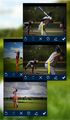BestMove - 重ねて、並べてレッスンしよう! |
| この情報はストアのものより古い可能性がございます。 | ||||
| 価格 | 360円 | ダウンロード |
||
|---|---|---|---|---|
| ジャンル | 写真/ビデオ | |||
サイズ | 5.2MB | |||
| 開発者 | Ardito Co.,Ltd. | |||
| 順位 |
| |||
| リリース日 | 2014-07-14 16:00:00 | 評価 | 評価が取得できませんでした。 | |
| 互換性 | iOS 7.0以降が必要です。 iPhone、iPad および iPod touch 対応。 | |||
Best Moveを使って、動画を「重ねて、並べて」、動作をチェックしてみよう!
Best Moveを使えば、野球のバッティングやピッチングフォームのチェック、サッカーのキックのチェック、テニススイングのチェック、ゴルフスイングのチェック、ダンス振付のチェックなどなど、自分自身の動作確認や、優れたアスリートの動画と「重ねて、並べる」ことで、動作の研究が可能です。
また、動画には、線を描画することができるので、重心位置や肘の高さなどを把握することができます。
#機能
-動画撮影
-単独動画再生
-並べて動画再生
-重ねて動画再生
-動画編集(線描画)
-動画保存
-リモート操作
-設定
・動画再生速度設定
・動画音声設定
・動画透過設定
#使い方
1.動画を撮影(左下アイコン)しよう。※既に動画がある場合は、撮影しなくてもOK!
2.アプリ起動後「動画一覧」が表示されます。
3.動画をタップし再生してみよう。
・1つ選択
選択した動画を見る場合は、下のアイコン(再生アイコン)をタップすると「単独」動画再生となります。
・2つ選択
選択した動画を見る場合は、下のアイコン(並べて再生アイコン)をタップすると「並べて」動画再生となります。
選択した動画を見る場合は、下のアイコン(重ねて再生アイコン)をタップすると「重ねて」動画再生となります。
4.動画を保存してみよう。
・「単独」動画再生、「重ねて」動画再生の場合、右上の「保存」をタップすることで、動画の保存が可能です。
5.動画に線を描画してみよう。
・動画選択を行い、動画再生画面において、右上の手書きアイコンをタップすると、線の太さ、線の色を選択して描画することが可能です。線を描画したまま、動画を保存することも可能です。
6.リモート操作してみよう。
・リモート操作とは、1台または複数台の機器での動画撮影を、1つの機器で操作することが可能です。
・リモート操作する場合には、リモート操作する機器、リモート操作される機器にBestMoveアプリがダウンロードされている必要があります。
・複数台の機器のBluetooth設定を、onにする必要があります。
・リモート操作する機器
アプリ起動で表示される動画一覧表示時の右下アイコンをタップします。
・リモート操作される機器
アプリ起動で表示される動画一覧表示時の左下アイコンをタップし、動画撮影画面で、左上アイコンをタップします。
Bluetoothベアリングの要求という通知(コード含む)が表示され、リモート操作する機器でコードを入力するとベアリングされリモート機器での動画撮影が可能となります。
・リモート操作で撮影した動画は、自動的に保存されます。
#設定(左上アイコン)
-単独で再生、並べて再生、重ねて再生で不透明度、音声、再生速度の設定ができます。
-動画の不透明度設定 0〜1.0(透過なし)
-動画音声のon/off設定
-動画の再生速度の設定 0(スロー)〜1.0
#その他
-再生動画の編集は、各機器のビデオ編集や他アプリを利用してください。
#対応機種
-iOS7以上
-リモコン機能のみ、iPhone4S以降、iPad第3世代以降
アプリ開発にあたり、北里大学医学部 整形外科学 見目 智紀先生に沢山のアドバイスを頂きました。
大変ありがとうございました。
更新履歴
iOS8に対応しました。
- カメラロールの動画が一覧表示されない不具合は8.0.2以降で修正
- その他軽微な不具合の修正
Best Moveを使えば、野球のバッティングやピッチングフォームのチェック、サッカーのキックのチェック、テニススイングのチェック、ゴルフスイングのチェック、ダンス振付のチェックなどなど、自分自身の動作確認や、優れたアスリートの動画と「重ねて、並べる」ことで、動作の研究が可能です。
また、動画には、線を描画することができるので、重心位置や肘の高さなどを把握することができます。
#機能
-動画撮影
-単独動画再生
-並べて動画再生
-重ねて動画再生
-動画編集(線描画)
-動画保存
-リモート操作
-設定
・動画再生速度設定
・動画音声設定
・動画透過設定
#使い方
1.動画を撮影(左下アイコン)しよう。※既に動画がある場合は、撮影しなくてもOK!
2.アプリ起動後「動画一覧」が表示されます。
3.動画をタップし再生してみよう。
・1つ選択
選択した動画を見る場合は、下のアイコン(再生アイコン)をタップすると「単独」動画再生となります。
・2つ選択
選択した動画を見る場合は、下のアイコン(並べて再生アイコン)をタップすると「並べて」動画再生となります。
選択した動画を見る場合は、下のアイコン(重ねて再生アイコン)をタップすると「重ねて」動画再生となります。
4.動画を保存してみよう。
・「単独」動画再生、「重ねて」動画再生の場合、右上の「保存」をタップすることで、動画の保存が可能です。
5.動画に線を描画してみよう。
・動画選択を行い、動画再生画面において、右上の手書きアイコンをタップすると、線の太さ、線の色を選択して描画することが可能です。線を描画したまま、動画を保存することも可能です。
6.リモート操作してみよう。
・リモート操作とは、1台または複数台の機器での動画撮影を、1つの機器で操作することが可能です。
・リモート操作する場合には、リモート操作する機器、リモート操作される機器にBestMoveアプリがダウンロードされている必要があります。
・複数台の機器のBluetooth設定を、onにする必要があります。
・リモート操作する機器
アプリ起動で表示される動画一覧表示時の右下アイコンをタップします。
・リモート操作される機器
アプリ起動で表示される動画一覧表示時の左下アイコンをタップし、動画撮影画面で、左上アイコンをタップします。
Bluetoothベアリングの要求という通知(コード含む)が表示され、リモート操作する機器でコードを入力するとベアリングされリモート機器での動画撮影が可能となります。
・リモート操作で撮影した動画は、自動的に保存されます。
#設定(左上アイコン)
-単独で再生、並べて再生、重ねて再生で不透明度、音声、再生速度の設定ができます。
-動画の不透明度設定 0〜1.0(透過なし)
-動画音声のon/off設定
-動画の再生速度の設定 0(スロー)〜1.0
#その他
-再生動画の編集は、各機器のビデオ編集や他アプリを利用してください。
#対応機種
-iOS7以上
-リモコン機能のみ、iPhone4S以降、iPad第3世代以降
アプリ開発にあたり、北里大学医学部 整形外科学 見目 智紀先生に沢山のアドバイスを頂きました。
大変ありがとうございました。
更新履歴
iOS8に対応しました。
- カメラロールの動画が一覧表示されない不具合は8.0.2以降で修正
- その他軽微な不具合の修正
ブログパーツ第二弾を公開しました!ホームページでアプリの順位・価格・周辺ランキングをご紹介頂けます。
ブログパーツ第2弾!
アプリの周辺ランキングを表示するブログパーツです。価格・順位共に自動で最新情報に更新されるのでアプリの状態チェックにも最適です。
ランキング圏外の場合でも周辺ランキングの代わりに説明文を表示にするので安心です。
サンプルが気に入りましたら、下に表示されたHTMLタグをそのままページに貼り付けることでご利用頂けます。ただし、一般公開されているページでご使用頂かないと表示されませんのでご注意ください。
幅200px版
幅320px版
Now Loading...

「iPhone & iPad アプリランキング」は、最新かつ詳細なアプリ情報をご紹介しているサイトです。
お探しのアプリに出会えるように様々な切り口でページをご用意しております。
「メニュー」よりぜひアプリ探しにお役立て下さい。
Presents by $$308413110 スマホからのアクセスにはQRコードをご活用ください。 →
Now loading...